- Sauvegarde WhatsApp bloquée sur mon iPhone | 10 façons d’essayer
- 1. Vérifiez le stockage iCloud sur votre iPhone
- 2. Vérifiez votre connexion réseau
- 3. Assurez-vous que votre sauvegarde WhatsApp est activée
- 4. Essayez de modifier vos paramètres de sauvegarde automatique WhatsApp
- 5. Redémarrez dur votre appareil
- 6. Supprimez votre dernière sauvegarde WhatsApp
- 7. Vérifiez l’état de votre système Apple
- 8. Faites une sauvegarde iTunes
- 9. Mettre à jour le micrologiciel de l’appareil
- 10. Essayez une application de sauvegarde tierce
- Conclusion
- Comment sauvegarder WhatsApp sur Android ?
- Pourquoi ne puis-je pas télécharger des données WhatsApp sur mon iPhone ?
- Comment créer une sauvegarde iCloud de WhatsApp sur iPhone ?
- Comment réparer la sauvegarde WhatsApp bloquée sur iPhone ?
- Comment réparer la sauvegarde automatique de WhatsApp qui ne fonctionne pas sur iPhone ?
- Comment réparer l’erreur de blocage des messages de sauvegarde de WhatsApp ?
- Comment créer une sauvegarde WhatsApp sur iPhone ?
- Comment réparer la sauvegarde WhatsApp iCloud bloquée sur iPhone ?
- Comment faire une sauvegarde de mon iPhone ?
- Comment transférer WhatsApp d’un ancien iPhone vers un nouvel iPhone ?
- Comment sauvegarder WhatsApp sur iPhone ?
- Qu’est-ce qu’une sauvegarde iCloud WhatsApp ?
La sauvegarde WhatsApp bloquée sur mon iPhone est un problème très courant chez les utilisateurs possédant des appareils iOS ces derniers temps. Imaginez essayer de sauvegarder vos discussions importantes sur Whatsapp et rester bloqué à 0% ou 99% lors de la sauvegarde de vos données. Cela semble agitant, non ? Eh bien, c’est le cas de la plupart des utilisateurs jusqu’à présent. Whatsapp est clairement important pour nous tous puisque nous y avons beaucoup de conversations. Et son envie naturelle de vouloir que nous sauvegardions ces messages pour une utilisation future.
Aujourd’hui, nous discuterons exclusivement des 10 moyens les plus efficaces pour résoudre ce problème de sauvegarde Whatsapp sur votre appareil iOS. Ainsi, si vous utilisez un iPhone, vous essayez généralement de sauvegarder vos données sur votre compte iCloud. Et iCloud étant une plate-forme si fiable, on ne s’attend pas du tout à ce qu’il rencontre des problèmes aussi ennuyeux.
Cependant, les utilisateurs ont également déposé de nombreuses plaintes concernant le même problème avec leur iCloud. Par conséquent, sans plus tarder, examinons rapidement les solutions pour réparer Whatsapp Backup bloqué.

Sauvegarde WhatsApp bloquée sur mon iPhone | 10 façons d’essayer
La sauvegarde WhatsApp peut rester bloquée sur votre iPhone en raison de divers problèmes. Et trouver le point exact dans votre cas peut également prendre un certain temps. Nous allons donc souligner ici les 10 solutions les plus courantes et les plus efficaces à ce problème.
1. Vérifiez le stockage iCloud sur votre iPhone
Comme mentionné précédemment, la plupart des utilisateurs d’iOS essaient de sauvegarder leurs données dans leur compte iCloud la première fois. Donc, avant de creuser dans des correctifs sérieux, il est recommandé de vérifier les choses les plus élémentaires qui pourraient causer un tel problème. Dans ce cas, votre première mesure devrait être de vérifier votre stockage iCloud sur votre appareil.
Annonces

Si vous manquez un peu de stockage, cela pourrait entraver le processus de sauvegarde de vos données WhatsApp. Alors, effacez une partie de l’espace de stockage en supprimant les éléments inutiles ou obsolètes et vérifiez si cela résout le problème. Et si ce n’est pas le cas, passez aux méthodes suivantes.
2. Vérifiez votre connexion réseau
WhatsApp comprend une grande quantité de données, et la sauvegarde devrait donc également prendre plus de temps. Pour une sauvegarde réussie sur votre iPhone, vous aurez besoin d’une bonne connexion Internet fiable. Je vous recommande donc de vous connecter au Wi-Fi haut débit si disponible.
Deuxièmement, parfois même les utilisateurs finissent par écraser leurs paramètres réseau par accident. Ainsi, afin d’éviter cela, vous pouvez réinitialiser votre connexion réseau sur votre appareil iOS. Les étapes suivantes vous guideront dans cette démarche :
Annonces
- Ouvrez les paramètres de votre appareil.

- Allez dans l’onglet « Général ».

- Cliquez sur l’option « Réinitialiser ».

- Et enfin, cliquez sur « Réinitialiser les paramètres réseau ».
Ce faisant, vous corrigerez les erreurs de vos paramètres réseau. Et si vous êtes assez chanceux, cela résoudra probablement votre problème.
3. Assurez-vous que votre sauvegarde WhatsApp est activée
Publicité
Si les deux solutions précédentes n’ont pas fonctionné, vérifiez si votre sauvegarde WhatsApp est activée dans iCloud ou non.
S’il n’est pas activé, cela peut créer des problèmes au moment de la sauvegarde. Donc, pour vérifier cela, suivez les étapes ci-dessous :
Annonces
- Lancez l’appareil
- Cliquez sur votre nom de profil.
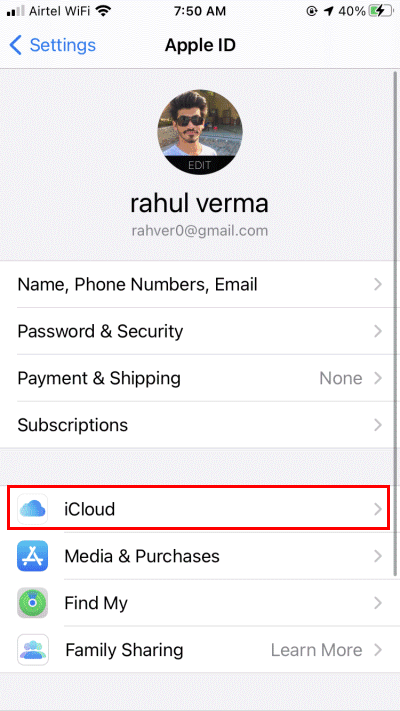
- Activez l’option iCloud.

- Faites défiler vers le bas et activez à nouveau WhatsApp.
4. Essayez de modifier vos paramètres de sauvegarde automatique WhatsApp
Cela pourrait être l’une des causes courantes que la plupart des utilisateurs ne réalisent pas réellement. La plupart du temps, la fréquence de notre sauvegarde WhatsApp est définie sur quotidienne. Dans un tel cas, WhatsApp devra peut-être démarrer une nouvelle sauvegarde avant d’avoir terminé la précédente. Et cela pourrait bloquer votre sauvegarde WhatsApp au milieu. Pour éviter de telles circonstances, modifiez simplement vos paramètres de sauvegarde automatique WhatsApp, et tout devrait bien se passer.
Les étapes pour modifier vos paramètres de sauvegarde automatique WhatsApp sont les suivantes :
- Ouvrez les paramètres de votre appareil.
- Allez dans Chats.

- Cliquez sur Sauvegarde de chat.

- Ensuite, appuyez sur la sauvegarde automatique.

- Modifiez la fréquence de sauvegarde sur Hebdomadaire ou Mensuel.
5. Redémarrez dur votre appareil
Quel que soit l’appareil iOS que vous utilisez ou quelle que soit sa version, un redémarrage difficile semble fonctionner à chaque fois dans la plupart des cas. Il nettoie tous les problèmes généraux, actualise l’appareil et le redémarre. Vous pouvez suivre les étapes mentionnées ci-dessous pour effectuer un redémarrage dur sur les différentes versions de l’iPhone.
- Redémarrage de l’iPhone 6 ou des modèles précédents : Appuyez et maintenez enfoncé le bouton d’alimentation avec le bouton d’accueil pendant un certain temps et laissez-le aller pendant que votre appareil redémarre.
- Redémarrage de l’iPhone 7 et 7 Plus : Appuyez simultanément sur le bouton d’alimentation et le bouton d’augmentation du volume et relâchez-le dès que votre iPhone redémarre.
- Redémarrage de l’iPhone 8 et 8 Plus : Appuyez d’abord sur le bouton d’augmentation du volume, et dès que vous le relâchez, appuyez sur le bouton de diminution du volume. Relâchez à nouveau le bouton Volume bas et maintenez enfoncé le bouton latéral jusqu’à ce que l’appareil redémarre et que vous puissiez voir le logo Apple sur votre écran.
- Redémarrage de l’iPhone X, de l’iPhone 11 et de l’iPhone 12 : Appuyez simultanément sur le bouton latéral et sur le bouton Volume haut/bas et maintenez-les enfoncés. Lorsque le curseur apparaît à l’écran, faites-le glisser pour éteindre votre appareil. Appuyez à nouveau sur le bouton latéral et maintenez-le enfoncé pendant environ 10 à 15 secondes, puis relâchez-le lorsque votre appareil redémarre.
6. Supprimez votre dernière sauvegarde WhatsApp
Voici une autre solution de contournement qui pourrait vous aider. Si, en raison d’erreurs, votre sauvegarde WhatsApp est bloquée pendant le processus, supprimez votre dernière sauvegarde WhatsApp et essayez à nouveau. Dans la plupart des cas, cette méthode a fait ses preuves. Par conséquent, il y a de fortes chances que cela fonctionne également dans votre cas.
Pour supprimer votre dernière sauvegarde WhatsApp sur iCloud, suivez simplement les étapes ci-dessous :
- Ouvrez votre compte iCloud.
- Accédez aux paramètres iCloud.
- Cliquez sur Stockage.
- Ensuite, allez dans Sauvegarde.
- Cliquez sur le bouton Supprimer la sauvegarde pour supprimer le fichier de sauvegarde existant de votre compte iCloud.
7. Vérifiez l’état de votre système Apple
Bien que les chances soient extrêmement faibles, encore une fois, c’est une autre raison possible pour laquelle votre sauvegarde WhatsApp a pu être bloquée dans iCloud. Donc, s’il y a des problèmes avec le serveur iCloud ou si Apple a temporairement arrêté le serveur iCloud à des fins de maintenance. Vous pouvez visiter la page d’état d’Apple pour vérifier ces problèmes. Cependant, si ce n’est pas le cas, optez pour la prochaine astuce de notre liste.
8. Faites une sauvegarde iTunes
Si vous rencontrez continuellement des problèmes pour sauvegarder vos données WhatsApp sur votre iCloud, je vous suggère plutôt d’essayer de faire une sauvegarde sur iTunes à la place.
Afin de sauvegarder vos données sur iTunes, suivez attentivement les instructions :
- Connectez votre iPhone à votre Mac/PC.
- Ouvrez votre compte iTunes.
- Accédez à Résumé dans le menu sur le côté gauche de votre écran.
- Maintenant, sous la section Sauvegardes, appuyez sur « Sauvegarder maintenant ».
- Assurez-vous d’effectuer la sauvegarde sur l’ordinateur et non sur votre iCloud.
9. Mettre à jour le micrologiciel de l’appareil
Dans le cas où votre appareil fonctionne sur une version logicielle ancienne ou obsolète, vous pourriez rencontrer des types de problèmes similaires tout au long de votre utilisation. Par conséquent, la meilleure solution dans cette situation consiste à mettre à niveau votre version iOS vers la dernière version pour éviter de tels problèmes.
Les étapes ci-dessous vous guideront dans la mise à jour de votre version iOS :
- Ouvrez les paramètres de l’appareil.
- Cliquez sur Général.

- Allez ensuite dans Mises à jour logicielles.

- Recherchez les dernières versions iOS disponibles pour votre iPhone.

- Cliquez sur le bouton « Télécharger et installer » et attendez qu’il soit téléchargé.
10. Essayez une application de sauvegarde tierce
Si aucune des méthodes ci-dessus ne montre un taux de réussite, la dernière option consiste à sauvegarder vos données WhatsApp à l’aide d’une application tierce. Il existe plusieurs applications de ce type qui sont dédiées à la récupération de vos données et sauvegardes WhatsApp. Trouvez une application adaptée à vos besoins et essayez-la.
Conclusion
Le problème de blocage de la sauvegarde WhatsApp n’est pas vraiment un problème sérieux. La plupart des utilisateurs l’ont déjà rencontré sur leurs appareils Android et iOS.Cependant, ils ont également reçu des résultats satisfaisants des astuces mentionnées ci-dessus. Donc, si vous utilisez un iPhone et que vous ne parvenez pas à sauvegarder vos données WhatsApp, ces astuces vous aideront très probablement à trouver une solution à votre problème également. Commentez ci-dessous ce qui vous a empêché de sauvegarder vos données WhatsApp, et laquelle de ces méthodes s’est avérée être un succès ?
FAQ
Comment sauvegarder WhatsApp sur Android ?
Ou appuyez manuellement sur Sauvegarder maintenant. Lorsque votre application WhatsApp contient de nombreuses données de contenu WhatApp, chaque processus de sauvegarde sera long. Des sauvegardes fréquentes peuvent rendre la dernière sauvegarde incomplète, alors diminuer la fréquence de sauvegarde automatique peut éviter ce cas. 2. Désactivez la sauvegarde automatique sans environnement Wifi
Pourquoi ne puis-je pas télécharger des données WhatsApp sur mon iPhone ?
Un mauvais environnement de réseau de données cellulaires ne peut pas effectuer de nombreux téléchargements de données WhatsApp. Ouvrez WhatsApp, allez dans Paramètres -> Chats -> Sauvegarde de chat -> Appuyez sur Off. Et lorsque vous reconnectez un environnement wifi, vous pouvez l’activer. 3. Vérifiez la taille de l’application de WhatsApp et le stockage disponible d’iCloud
Comment créer une sauvegarde iCloud de WhatsApp sur iPhone ?
1) Ouvrez les paramètres de l’iPhone > appuyez sur le nom d’utilisateur > iCloud > Gérer le stockage > WhatsApp Messenger > Supprimer les données. 2) Ouvrez les paramètres de l’iPhone > appuyez sur le nom d’utilisateur > iCloud > éteignez le lecteur iCloud. 3) Lancez WhatsApp. 4) Ouvrez les paramètres de l’iPhone > appuyez sur le nom d’utilisateur > iCloud > allumez le lecteur iCloud. 5) Créez une nouvelle sauvegarde iCloud dans WhatsApp.
Comment réparer la sauvegarde WhatsApp bloquée sur iPhone ?
Pour résoudre rapidement le problème de blocage de la sauvegarde iPhone WhatsApp, accédez à ses paramètres iCloud> Stockage> Sauvegarde et supprimez les sauvegardes existantes. Maintenant, lancez WhatsApp et essayez à nouveau de sauvegarder vos données.
Comment réparer la sauvegarde automatique de WhatsApp qui ne fonctionne pas sur iPhone ?
1 Vérifier la connexion réseau de l’iPhone 2 Modifier les paramètres de sauvegarde automatique de WhatsApp 3 Vérifier le stockage iCloud 4 Vérifier l’état du système Apple 5 Redémarrer l’iPhone 6 Supprimer la dernière sauvegarde WhatsApp et réessayer
Comment réparer l’erreur de blocage des messages de sauvegarde de WhatsApp ?
Vous pouvez également essayer de réinitialiser vos paramètres réseau sur votre appareil pour vous débarrasser de l’erreur de blocage des messages de sauvegarde de WhatsApp. Pour exécuter cette méthode, appuyez simplement sur Paramètres> Général> Réinitialiser> Réinitialiser les paramètres réseau. Tapez le mot de passe et confirmez la réinitialisation en appuyant à nouveau sur « Réinitialiser les paramètres réseau ».
Comment créer une sauvegarde WhatsApp sur iPhone ?
1 Ouvrez les paramètres de l’iPhone > appuyez sur le nom d’utilisateur > iCloud > Gérer le stockage > WhatsApp Messenger > Supprimer les données. 2 Ouvrez les paramètres de l’iPhone > appuyez sur le nom d’utilisateur > iCloud > éteignez iCloud Drive. 3 Lancez WhatsApp. 4 Ouvrez les paramètres de l’iPhone > appuyez sur le nom d’utilisateur > iCloud > allumez le lecteur iCloud. 5 Créez une nouvelle sauvegarde iCloud dans WhatsApp.
Comment réparer la sauvegarde WhatsApp iCloud bloquée sur iPhone ?
Étape 1. Allez dans « Paramètres » et choisissez l’option « Applications ». Étape 2. Recherchez WhatsApp et trouvez « Stockage », puis cliquez sur « Effacer le cache ». Partie 2. Résoudre « WhatsApp iCloud Backup Stuck » sur iPhone avec 5 façons « WhatsApp iCloud backup bloqué » est l’un des problèmes les plus fréquents chez les utilisateurs réguliers d’iPhone.
Comment faire une sauvegarde de mon iPhone ?
Accédez aux paramètres de l’iPhone > appuyez sur votre nom > iCloud > activez et désactivez iCloud Drive. Si vous avez activé iCloud Drive pour n’importe quel appareil utilisant votre identifiant Apple, mettez à jour vers iOS 10 ou une version plus récente pour créer une sauvegarde.
Comment transférer WhatsApp d’un ancien iPhone vers un nouvel iPhone ?
Étape 1. Ouvrez WhatsApp sur l’ancien iPhone et accédez à « Paramètres » > « Chat ». Étape 2. Cliquez sur « Chat Backup » et appuyez sur « Back Up Now » pour effectuer une sauvegarde manuelle. Étape 3. Une fois la sauvegarde terminée, accédez à votre nouvel iPhone pour installer WhatsApp sur l’appareil iOS à partir de l’App Store.
Comment sauvegarder WhatsApp sur iPhone ?
Si vous le souhaitez, vous pouvez également activer la fonction de sauvegarde automatique de WhatsApp sur le lecteur iCloud. Étape 1. Lancez WhatsApp sur votre iPhone et accédez à ses paramètres > Chats > Chat Backup. Étape 2. Pour effectuer une sauvegarde immédiate, appuyez simplement sur le bouton « Sauvegarder maintenant ».
Qu’est-ce qu’une sauvegarde iCloud WhatsApp ?
Il s’agit d’une fonctionnalité native de WhatsApp qui nous aide à sécuriser les données de nos applications. De plus, si vous avez une sauvegarde iCloud WhatsApp, vous pouvez facilement changer de téléphone tout en conservant vos discussions.








